Surveiller son sommeil avec l’Apple Watch
Avec l’app Sommeil ![]() sur l’Apple Watch, vous pouvez créer des programmes de sommeil pour vous aider à atteindre vos objectifs de sommeil. Portez votre montre au lit pour que l’Apple Watch puisse estimer la durée de chacune de vos phases de sommeil (paradoxal, lent et profond), ainsi que vos heures de réveil potentiel. Lorsque vous vous réveillez, ouvrez l’app Sommeil pour découvrir combien de temps vous avez dormi et consulter les tendances de votre sommeil au cours des 14 derniers jours.
sur l’Apple Watch, vous pouvez créer des programmes de sommeil pour vous aider à atteindre vos objectifs de sommeil. Portez votre montre au lit pour que l’Apple Watch puisse estimer la durée de chacune de vos phases de sommeil (paradoxal, lent et profond), ainsi que vos heures de réveil potentiel. Lorsque vous vous réveillez, ouvrez l’app Sommeil pour découvrir combien de temps vous avez dormi et consulter les tendances de votre sommeil au cours des 14 derniers jours.
Siri : Sur les modèles pris en charge, dites par exemple : “How much did I sleep last night?” (en anglais uniquement) cette fonction n’est pas disponible dans toutes les langues ou régions.
Si la charge de votre Apple Watch est inférieure à 30 pour cent avant que vous vous couchiez, vous êtes invité à la charger. Le matin, il vous suffit de jeter un œil à l’écran de salutation pour voir la charge restante.

La première fois que vous créez un programme de sommeil, vous pouvez définir les réglages généraux suivants :
un objectif de sommeil (le nombre d’heures que vous souhaitez dormir) ;
si vous voulez ou non activer un mode de concentration Repos, qui limite les distractions avant de vous coucher et protège votre sommeil lorsque vous êtes au lit ;
quand commencer le retour au calme avant de vous coucher, qui vous donne un rappel de coucher et active le mode de concentration Repos ;
le suivi du sommeil, qui utilise vos mouvements pour détecter si vous dormez lorsque vous portez l’Apple Watch.
Remarque : le suivi du sommeil est disponible sous watchOS 8 ou ultérieur.
Astuce : pour désactiver le mode de concentration Repos, appuyez sur la Digital Crown pour accéder au cadran, appuyez sur le bouton latéral pour ouvrir le centre de contrôle, puis touchez ![]() .
.
Vous pouvez également créer plusieurs programmes de sommeil, par exemple, un pour les jours de semaine et un autre pour les week-ends. Pour chaque programme, vous pouvez configurer les éléments suivants :
l’heure à laquelle vous voulez vous coucher et vous réveiller ;
un son d’alarme pour vous réveiller ;
Configurer Sommeil sur l’Apple Watch
Accédez à l’app Sommeil
 sur votre Apple Watch.
sur votre Apple Watch.Suivez les instructions à l’écran.
Vous pouvez également ouvrir l’app Santé sur l’iPhone, toucher Parcourir, Sommeil, puis Démarrer (sous « Configurer Sommeil »).
Modifier ou désactiver votre alarme de réveil suivante
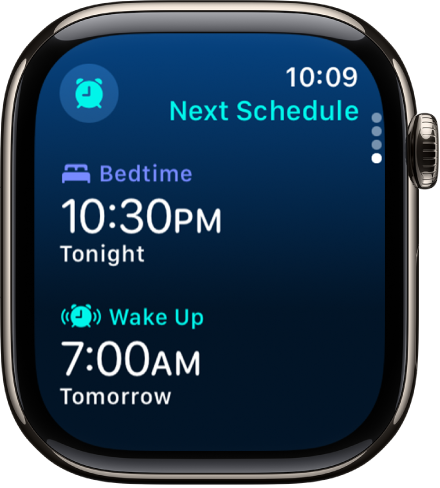
Accédez à l’app Sommeil
 sur votre Apple Watch.
sur votre Apple Watch.Touchez
 .
.Pour définir une nouvelle heure de réveil, touchez l’heure de réveil, faites tourner la Digital Crown pour définir une nouvelle heure, puis touchez
 .
.Si vous ne souhaitez pas que votre Apple Watch vous réveille le matin, désactivez Alarme.
Vous pouvez également ouvrir l’app Santé sur votre iPhone, toucher Parcourir, Sommeil, puis Modifier sous « Votre programme » afin de modifier votre programme.
Les modifications s’appliquent uniquement à votre alarme de réveil suivante, après quoi votre programme normal reprend.
Remarque : vous pouvez également désactiver le réveil suivant dans l’app Alarmes ![]() . Il vous suffit de toucher l’alarme qui s’affiche sous
. Il vous suffit de toucher l’alarme qui s’affiche sous ![]() , puis de toucher « Ignorer ce soir ».
, puis de toucher « Ignorer ce soir ».
Modifier ou ajouter un programme de sommeil
Accédez à l’app Sommeil
 sur votre Apple Watch.
sur votre Apple Watch.Touchez
 .
.Faites tourner la Digital Crown pour faire défiler vers le bas et accéder à « Programme complet », puis effectuez l’une des opérations suivantes :
Modifier un programme de sommeil : Touchez le programme actuel.
Ajouter un programme de sommeil : Touchez « Ajouter un programme ».
Modifier votre objectif de sommeil : Touchez « Objectif de sommeil », puis définissez le nombre d’heures pendant lesquelles vous souhaitez dormir.
Modifier la durée du retour au calme : Touchez « Retour au calme », puis définissez la durée d’activation du mode de concentration Repos avant l’heure du coucher.
Le mode de concentration Repos désactive l’affichage de la montre et limite les distractions avant votre heure de coucher programmée.
Effectuez l’une des opérations suivantes :
Définir les jours de votre programme : Touchez votre programme, puis touchez Actif. Choisissez des jours, puis touchez
 .
.Ajuster vos heures de réveil et de coucher : Touchez votre programme, touchez Réveil ou Coucher, faites tourner la Digital Crown pour définir une nouvelle heure, puis touchez
 .
.Définir des options d’alarme : Touchez votre programme, puis activez ou désactivez Alarme, et touchez « Sons et vibrations » pour choisir un son d’alarme.
Supprimer ou annuler un programme de sommeil : Touchez votre programme, puis touchez « Supprimer le programme » (en bas de l’écran) pour supprimer un programme existant ou touchez
 pour annuler la création d’un programme.
pour annuler la création d’un programme.
Modifier les options de sommeil
Accédez à l’app Réglages
 sur votre Apple Watch.
sur votre Apple Watch.Touchez Sommeil, puis ajustez ces réglages :
Activer lors du retour au calme : Par défaut, le mode de concentration Repos commence lors du retour au calme défini dans l’app Sommeil. Si vous préférez contrôler manuellement le mode de concentration Repos dans le centre de contrôle, désactivez cette option.
Écran Sommeil : L’écran de l’Apple Watch et l’écran verrouillé de l’iPhone sont simplifiés afin de moins vous distraire.
Afficher l’heure : Affichez la date et l’heure sur votre iPhone et votre Apple Watch pendant que le mode de concentration Repos est actif.
Activez ou désactivez « Suivi du sommeil » et « Rappels de charge ».
Lorsque l’option « Suivi du sommeil » est activée, votre Apple Watch suit votre sommeil et ajoute des données sur votre sommeil à l’app Santé sur votre iPhone.
Activez l’option « Rappels de charge » pour que votre Apple Watch vous rappelle de la charger avant votre heure de retour au calme et vous prévienne lorsqu’elle est totalement chargée.
Vous pouvez également changer ces options de sommeil sur votre iPhone. Ouvrez l’app Apple Watch sur votre iPhone, touchez Ma montre, puis Sommeil.
Afficher votre historique de sommeil récent
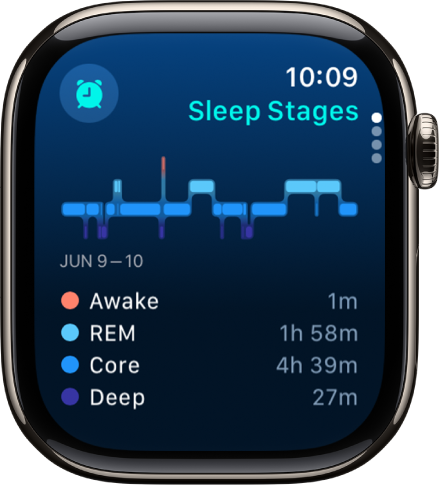
Accédez à l’app Sommeil ![]() sur votre Apple Watch pour afficher la durée de votre sommeil lors de la nuit précédente, la durée de chacune de vos phases de sommeil ainsi que la durée moyenne de votre sommeil au cours des 14 derniers jours.
sur votre Apple Watch pour afficher la durée de votre sommeil lors de la nuit précédente, la durée de chacune de vos phases de sommeil ainsi que la durée moyenne de votre sommeil au cours des 14 derniers jours.
Remarque : les informations relatives aux phases de sommeil sont disponibles sous watchOS 9 ou ultérieur.
Pour afficher votre historique de sommeil sur l’iPhone, ouvrez l’app Santé sur l’iPhone, touchez Parcourir, puis Sommeil. Pour consulter plus de données, notamment la durée moyenne de chacune de vos phases de sommeil, touchez « Afficher plus de données Sommeil ».
Consulter votre fréquence respiratoire pendant le sommeil
Votre Apple Watch peut vous aider à suivre votre fréquence respiratoire pendant votre sommeil, afin de vous fournir des informations utiles sur votre santé globale. Après avoir porté votre Apple Watch pendant une nuit, suivez les étapes suivantes :
Accédez à l’app Santé sur votre iPhone, touchez Parcourir, puis touchez Respiration.
Touchez « Fréquence respiratoire », puis touchez « Afficher plus de données de fréquence respiratoire ».
L’entrée Sommeil présente la plage de votre fréquence respiratoire pendant votre sommeil.
Remarque : les mesures de la fréquence respiratoire ne doivent pas être utilisées à des fins médicales.
Désactiver les mesures de la fréquence respiratoire
Accédez à l’app Réglages
 sur votre Apple Watch.
sur votre Apple Watch.Accédez à Confidentialité et Sécurité > Santé.
Touchez « Fréquence respiratoire », puis désactivez « Fréquence respiratoire ».
Vous pouvez aussi ouvrir l’app Apple Watch sur votre iPhone, toucher « Ma montre », toucher Confidentialité et désactiver « Fréquence respiratoire ».
Pour en savoir plus sur Sommeil sur l’iPhone, consultez le guide d’utilisation de l’iPhone.
